আইপ্যাড এমন একটি পণ্য যা ব্যবহারের কারণে সাধারণত আমরা জানিনা এমন প্রচুর পরিমাণে বৈশিষ্ট্য রয়েছে এবং আরও অনেক বেশি এখন আইপ্যাডওএসের আগমনের সাথে এমন কয়েকটি মুখ্য কার্যকারিতা অন্তর্ভুক্ত রয়েছে যা এটি ম্যাকোসের আরও কাছাকাছি নিয়ে আসে এবং এটি তৈরি করে একটি অত্যন্ত উত্পাদনশীল উপাদান। তবে যে কোনও প্ল্যাটফর্মের মতো আমরা যদি এর মধ্যে থাকা সমস্ত শর্টকাটগুলি না জানি তবে আমরা এর সক্ষমতা সর্বাধিকভাবেই সক্ষম করতে সক্ষম হব। আমরা আজ আপনার জন্য যা এনেছি তা হ'ল এক কৌশল ricks এমন কৌশল যা আপনাকে আপনার আইপ্যাড থেকে সর্বাধিক পেতে এবং আপনি দ্রুত যা করতে পারেন তার সমস্ত কিছু আবিষ্কার করতে দেয়।
একবারে একাধিক ফাইল নির্বাচন করুন এবং সরান
অন্যান্য জিনিসের মধ্যে আইপ্যাডএস সহ আমরা ফাইলগুলি নির্বাচন করতে এবং সহজেই অ্যাপ্লিকেশন এবং অবস্থানের মধ্যে টেনে আনতে পারি, এটি এমন অনেক কিছু যা আইপ্যাডের অনেক অভিজ্ঞ ব্যবহারকারী দাবি করেছিলেন এবং অ্যাপল আইপ্যাডকে আরও উত্পাদনশীল আইটেম হিসাবে তৈরি করার জন্য তাদের অনুসন্ধানে এটি যুক্ত করতে সম্মত হয়েছিল। যেমনটি আমরা বলেছি, আপনি একই সাথে একটি ভাল থাবা ফাইল নির্বাচন করতে পারেন এবং কোনও জটিলতা ছাড়াই সরাসরি তাদের নতুন স্থানে টেনে আনতে পারেন।
আপনাকে কেবল স্ক্রিনের উপরের ডানদিকে বোতামটি ব্যবহার করে এই ফাইলগুলি নির্বাচন করতে হবে, এবং আপনি ফাইলটি সরানোর জন্য একটি বর্ধিত প্রেস করেন যেন আপনি কোনও অ্যাপ্লিকেশন সরিয়ে নিয়ে যাচ্ছেন, এটি একবারে তার নতুন অবস্থানে চলে যাবে।
বিভক্ত স্ক্রিনে দুটি অ্যাপ্লিকেশন দেখুন
মাল্টিটাস্কিং আইওএসের মাধ্যমে আইপ্যাডএসের দুর্দান্ত সুবিধা আমরা একই সাথে দুটি খুলতে ও তিনটি অংশে স্ক্রিনটি সামঞ্জস্য করতে দুটি অ্যাপ্লিকেশন নির্বাচন করতে পারি, আমরা প্রতিটি অ্যাপ্লিকেশনকে যে আকার নির্ধারণ করি তা আনুপাতিকভাবে নির্ধারণ করতে সক্ষম হয়েছি।
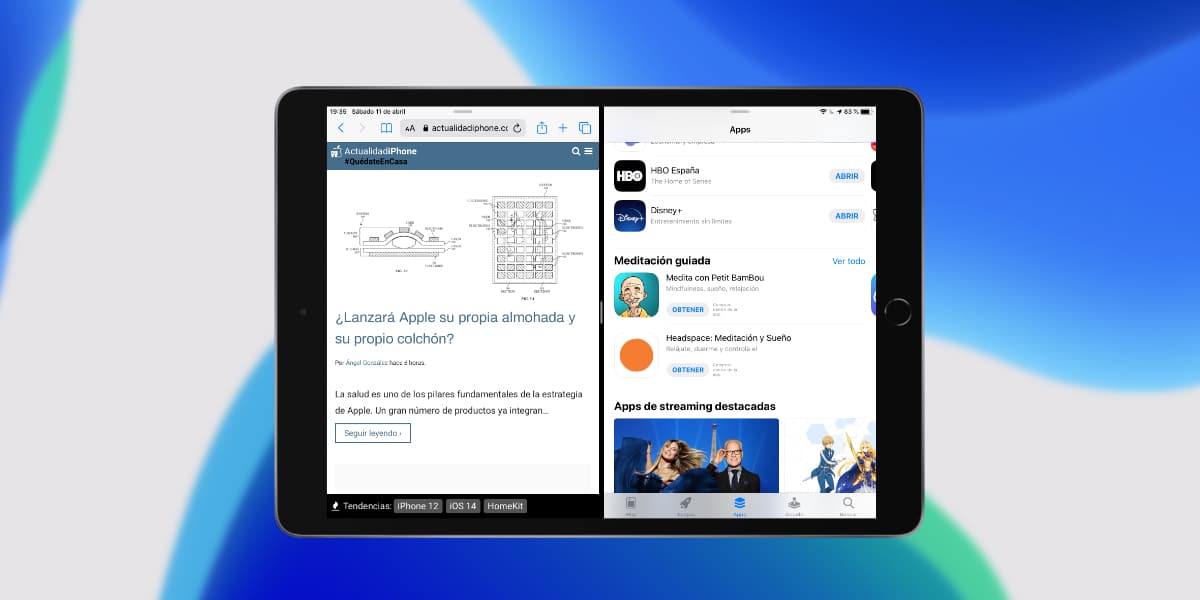
এর জন্য আমাদের কেবল একটি অ্যাপ্লিকেশন খুলতে হবে, নীচের ডকটি অনুরোধ করুন এবং স্ক্রিনের বাম বা ডানদিকে দীর্ঘ টিপুন এবং স্লাইড করে আমরা স্প্লিট ভিউতে যে অ্যাপ্লিকেশনটি খুলতে চাই তা নির্বাচন করুন। এটি দুটি ভাগে বিভক্ত হবে এবং আমাদের প্রতিটি বরাদ্দ অংশের আকার দ্রুত সমন্বয় করতে দেয় allow
আইপ্যাডে পাঠ্য নির্বাচন করা
3 ডি টাচ বা হ্যাপটিক টাচের অন্যতম সুবিধা হ'ল এগুলি আমাদের সহজে পাঠ্য নির্বাচন করতে দেয়, আমরা দ্রুত এবং সহজেই টেক্সটটি প্রতিস্থাপন, মুছতে বা সমন্বয় করতে অক্ষর এবং শব্দের মধ্যে চলে যেতে পারি, আইপ্যাডে কি সেই ফাংশন?
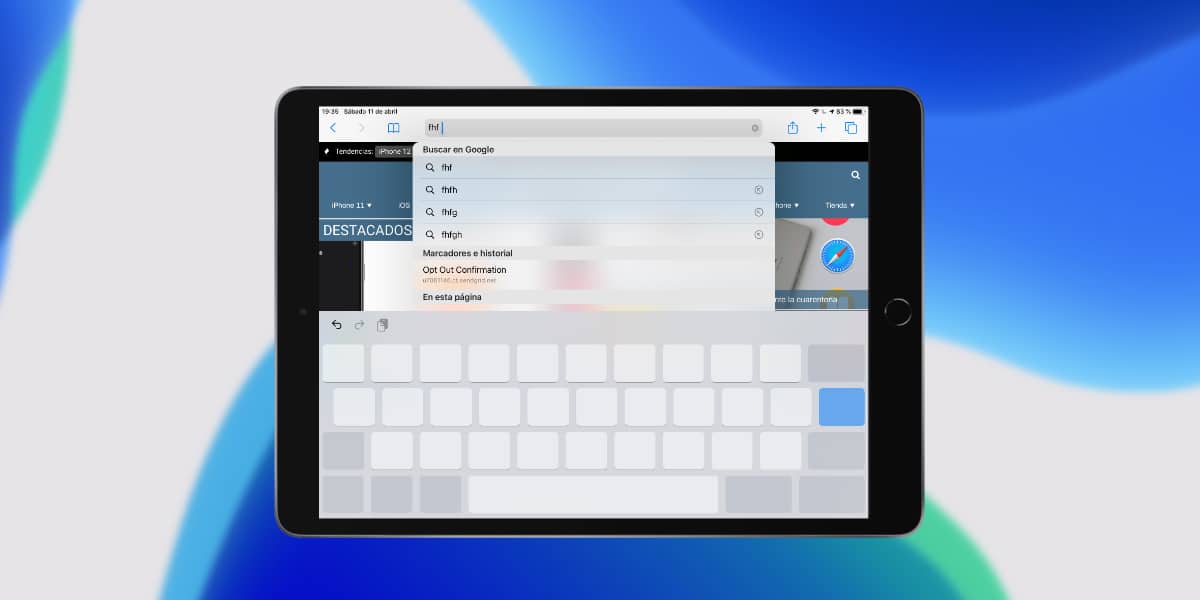
হ্যাঁ, আমরা আইপ্যাডে স্পষ্টভাবে পাঠ্য নির্বাচন করতে পারি, এর জন্য আমাদের কেবল আইপ্যাড কীবোর্ডে দুটি আঙ্গুল দিয়ে চাপতে হবে এবং এটি আমাদের দ্রুত এবং সহজে আইফোনে যেমন করণীয় তা সরিয়ে দেবে, সন্দেহ ছাড়াই লেখার সময় এটি আমাদের আরও উত্পাদনশীল করে তুলবে।
স্লাইড ওভার - আইপ্যাডে ভাসমান অ্যাপ
আমরা যদি স্প্লিট ভিউ দিয়ে বেশ কয়েকটি অ্যাপ্লিকেশনগুলির মধ্যে পর্দাটি ভাগ করতে না চাই কারণ আমরা কেবল কয়েক সেকেন্ডের জন্য একটি অ্যাপ্লিকেশনটি ব্যবহার করতে চাই এবং দ্রুত এ থেকে মুক্তি পেতে চাই অ্যাপল আইপ্যাডওএসেও আমাদের জন্য একটি সমাধান রয়েছে।

স্লাইড ওভার আমাদের ভাসমান স্ক্রিনে যে কোনও সামঞ্জস্যপূর্ণ অ্যাপ্লিকেশনটি খুলতে দেয় এবং আমাদের পিছনে থাকা সামগ্রীটি না হারিয়ে এটিকে পুরোপুরি কার্যক্ষম করে তুলুন, উদাহরণস্বরূপ আমরা পাঠ্য সম্পাদনা করার সময় একটি অ্যাপ ডাউনলোড করতে একটি ছোট উপায়ে অ্যাপ স্টোরটি খুলতে পারি এবং তারপরে এটি বন্ধ করে দিতে পারি, এর জন্য আমরা ডককে অনুরোধ করব, আমাদের পছন্দসই অ্যাপ্লিকেশনটি নির্বাচন করুন এবং স্ক্রিনের এক প্রান্তে ফেলে দেওয়ার চেয়ে এটিকে স্ক্রিনের যে কোনও জায়গায় রেখে দিন। স্লাইড ওভার স্প্লিট ভিউয়ের সাথে পুরোপুরি সামঞ্জস্যপূর্ণ, তাই আমাদের একই সময়ে তিনটি পর্যন্ত অ্যাপ্লিকেশন থাকতে পারে।
আইক্লাউড ড্রাইভ ফোল্ডারগুলি ভাগ করুন
মেঘ স্টোরেজ আপেল এটি এর বেশিরভাগ ব্যবহারকারীর দ্বারা এটি ব্যাপকভাবে ব্যবহৃত হয় এবং আমাদের সকলের জন্য বিনামূল্যে 5 জিবি রয়েছে। বিশেষত উত্পাদনশীল হ'ল ফোল্ডার ভাগ করার কার্যকারিতা যা কোনও কারণে আইওএসে অনেক পিছিয়ে গেছে।
একটি আইক্লাউড ফোল্ডার ভাগ করতে আমরা কেবল ফাইল অ্যাপ্লিকেশনটিতে যাই, এটি নির্বাচন করি, এর প্রসঙ্গত মেনু টিপুন ভাগ এবং এটি সহযোগী হয়ে উঠবে, সমস্ত পরিবর্তনগুলি দ্রুত আপডেট করে।
আইপ্যাড কীবোর্ড কৌশল
আইপ্যাড কীবোর্ডে টাইপ করা কখনও কখনও ঝামেলা হয়, বিশেষত অনুভূমিকভাবে এবং এখন আমাদের স্ট্যান্ডার্ড আকার রয়েছে 10,2 ইঞ্চি। তবুও আপনি যদি ভুল ভাবেন যে আইপ্যাডএসের কেবল কীবোর্ড ক্ষমতা রয়েছে। আপনি নীচে ডানদিকে কীবোর্ড আইকন সহ বোতামটি ক্লিক করেন, আপনি এই বিকল্পগুলি চয়ন করতে পারেন:

- বিভক্ত কীবোর্ড: স্ক্রিনের প্রতিটি পাশে দুটি ছোট কীবোর্ড যা দিয়ে একটি হাত দিয়ে লিখতে হবে।
- ভাসমান: আইফোনের আকারের একটি ছোট ভাসমান কীবোর্ড যা কীগুলি টিপুন ছাড়াই আমাদের «স্বয়প» ফাংশনটি ব্যবহার করে টাইপ করতে দেয় allow
দ্রুত স্ক্রোল বার
একটি ওয়েব পৃষ্ঠায় স্ক্রোলিং ক্লান্ত? এমনকি আপনি যা সন্ধান করছেন তা পিডিএফ আইপিএসের 233 পৃষ্ঠায় দ্রুত অ্যাক্সেস করা আপনার পক্ষে একটি সমাধান রয়েছে এবং এটি হ'ল যদিও অনেকে এটি জানেন না, আমাদের কাছে একটি উপলব্ধ রয়েছে দ্রুত স্ক্রোল বার।

আপনি যখন স্ক্রোল করবেন তখন স্ক্রিনের ডানদিকে একটি ছোট বার দেখতে পাবেন, ঠিক আছে, আপনি যদি এটি টিপেন ছেড়ে দেন তবে আপনি স্ক্রিনের স্বাভাবিক স্ক্রোলটির চেয়ে দ্রুত গতিতে নীচে বা উপরে যেতে পারবেন, আপনি কী ভাবেন?
সহজ অনুলিপি এবং পেস্ট করার জন্য অঙ্গভঙ্গি
আর একটি কৌশল যা আপনি জানেন না তা হ'ল আপনি যে কোনও অ্যাপ্লিকেশনের মধ্যেই অনুলিপি করে অনুলিপি করতে পারেন কয়েকটি সাধারণ অঙ্গভঙ্গি সহ ফাইল পরিচালনা যে আমরা আপনাকে পরের দিন:
- অনুলিপি: একটি ফাইলে তিনটি আঙুল দিয়ে চিমটি
- আটকান: একটি জায়গায় তিনটি আঙুল দিয়ে জুম করুন
- কাটা: উপরের বর্ণিত অনুলিপিটি টানা দু'বার করুন
আর কীবোর্ডে প্রদর্শিত শর্টকাট ব্যবহার করার দরকার নেই, আপনি যদি 12,9-ইঞ্চি আইপ্যাড প্রো ব্যবহার না করেন তবে আপনার যদি ছোট আঙ্গুল থাকে তবে এটি আরও কার্যকর।
হোম স্ক্রিনটি সম্পাদনা করুন
আইপ্যাড ওএস আরও বেশি বেশি ম্যাকোসের মতো দেখাচ্ছে এবং সেই কারণে আমাদের স্প্রিংবোর্ডে কিছু নির্দিষ্ট জিনিস ঠিক করারও সম্ভাবনা রয়েছে। এর জন্য কেবল এটি প্রয়োজনীয় যে অনুভূমিক বিন্যাসে আমরা বাম থেকে ডানে স্লাইড করব।
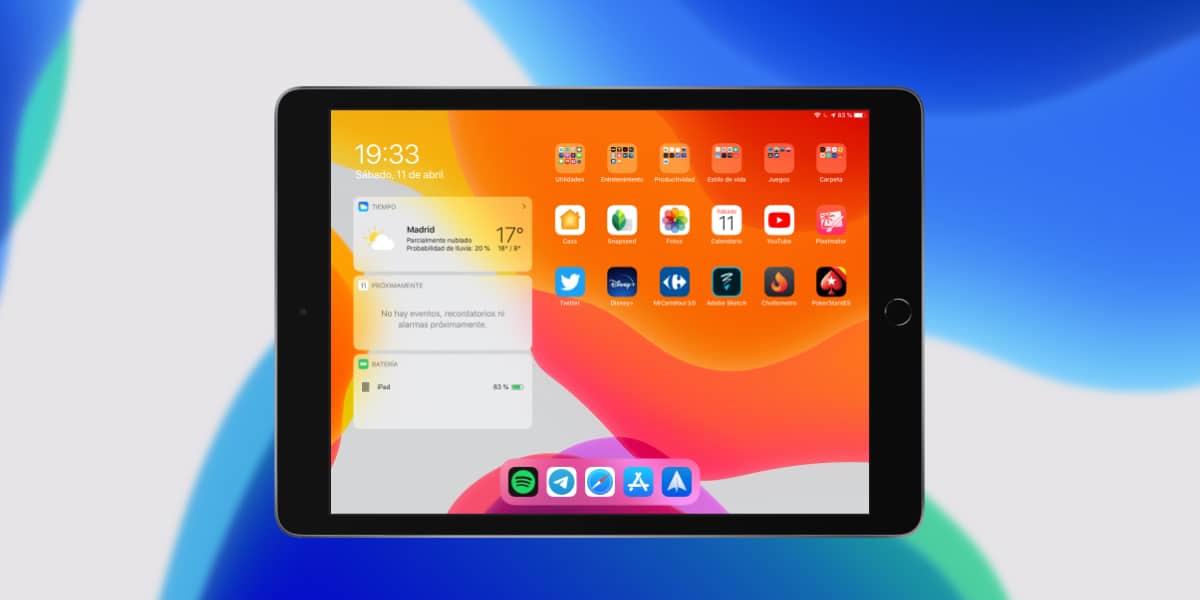
এর মেনুতে উইজেট সম্পাদনা করুন এটি আমাদের আইপ্যাডের হোম স্ক্রিনে সেট করার অনুমতি দেবে এবং এটি আমাদের সর্বদা এবং দ্রুত আপনার তথ্য অ্যাক্সেস করার অনুমতি দেবে।
